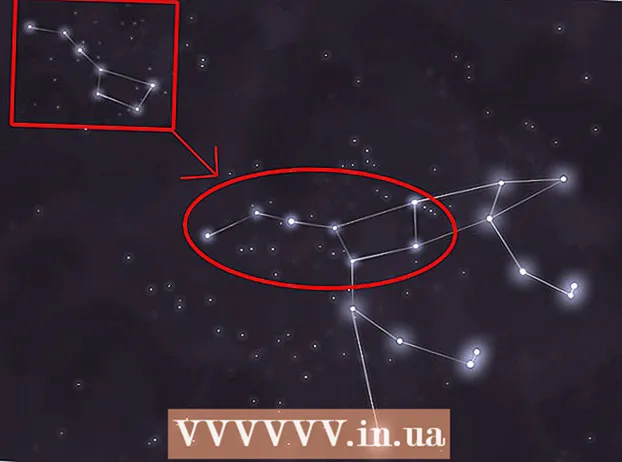రచయిత:
Virginia Floyd
సృష్టి తేదీ:
5 ఆగస్టు 2021
నవీకరణ తేదీ:
22 జూన్ 2024
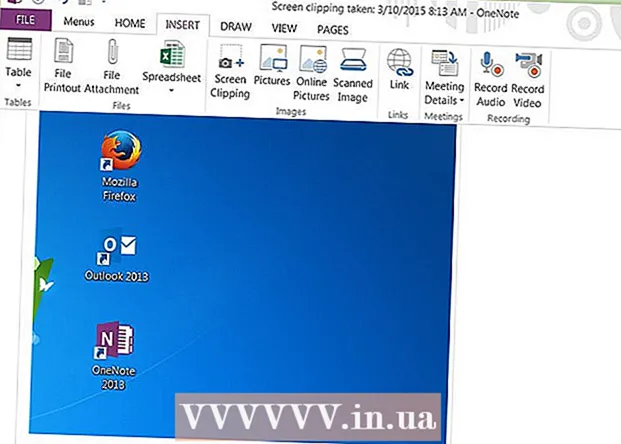
విషయము
- దశలు
- పద్ధతి 1 లో 3: స్క్రీన్ క్లిప్పింగ్
- విధానం 2 లో 3: స్క్రీన్ క్లిప్పింగ్ కోసం సత్వరమార్గం
- విధానం 3 లో 3: విండోస్ కీ
- చిట్కాలు
- హెచ్చరికలు
OneNote లోని స్క్రీన్ క్లిప్పింగ్ ఫీచర్ని ఉపయోగించి స్క్రీన్షాట్లు (స్క్రీన్షాట్లు) తీసుకోవచ్చు.
దశలు
పద్ధతి 1 లో 3: స్క్రీన్ క్లిప్పింగ్
 1 Microsoft OneNote ని తెరవండి. "చొప్పించు" ట్యాబ్కి వెళ్లి, "స్క్రీన్ క్లిప్పింగ్" క్లిక్ చేయండి.
1 Microsoft OneNote ని తెరవండి. "చొప్పించు" ట్యాబ్కి వెళ్లి, "స్క్రీన్ క్లిప్పింగ్" క్లిక్ చేయండి.  2 స్క్రీన్ పొగమంచు అవుతుంది మరియు కర్సర్ క్రాస్హైర్గా మారుతుంది. మీరు మొత్తం పేజీ యొక్క స్క్రీన్ షాట్ తీసుకోవచ్చు లేదా పేజీలో నిర్దిష్ట ప్రాంతాన్ని సర్కిల్ చేయవచ్చు (దీన్ని చేయడానికి క్రాస్హైర్ ఉపయోగించండి).
2 స్క్రీన్ పొగమంచు అవుతుంది మరియు కర్సర్ క్రాస్హైర్గా మారుతుంది. మీరు మొత్తం పేజీ యొక్క స్క్రీన్ షాట్ తీసుకోవచ్చు లేదా పేజీలో నిర్దిష్ట ప్రాంతాన్ని సర్కిల్ చేయవచ్చు (దీన్ని చేయడానికి క్రాస్హైర్ ఉపయోగించండి).  3 మీరు తీసుకున్న స్క్రీన్షాట్తో OneNote విండో తెరవబడుతుంది. మీరు ఇప్పుడు స్క్రీన్షాట్ను ఇమెయిల్ లేదా వర్డ్ డాక్యుమెంట్కి (లేదా మరెక్కడైనా) కాపీ చేసి పేస్ట్ చేయవచ్చు.
3 మీరు తీసుకున్న స్క్రీన్షాట్తో OneNote విండో తెరవబడుతుంది. మీరు ఇప్పుడు స్క్రీన్షాట్ను ఇమెయిల్ లేదా వర్డ్ డాక్యుమెంట్కి (లేదా మరెక్కడైనా) కాపీ చేసి పేస్ట్ చేయవచ్చు. - దాన్ని లాగడానికి మరియు పరిమాణాన్ని మార్చడానికి స్క్రీన్ షాట్ మూలలో క్లిక్ చేయండి.
- మీకు తర్వాత అవసరమైతే చిత్రం OneNote సైడ్బార్లో సేవ్ చేయబడుతుంది.
విధానం 2 లో 3: స్క్రీన్ క్లిప్పింగ్ కోసం సత్వరమార్గం
 1 మీరు OneNote ని ప్రారంభించకుండానే స్క్రీన్ క్లిప్పింగ్ని ఉపయోగించవచ్చు. టాస్క్బార్ నోటిఫికేషన్ ప్రాంతంలో OneNote చిహ్నంపై కుడి క్లిక్ చేయండి. (మీకు అక్కడ OneNote కనిపించకపోతే, టాస్క్బార్ నోటిఫికేషన్ ప్రాంతంలో టూల్స్> ఐచ్ఛికాలు> వర్గం> ఇతర> OneNote చిహ్నాన్ని క్లిక్ చేయండి.)
1 మీరు OneNote ని ప్రారంభించకుండానే స్క్రీన్ క్లిప్పింగ్ని ఉపయోగించవచ్చు. టాస్క్బార్ నోటిఫికేషన్ ప్రాంతంలో OneNote చిహ్నంపై కుడి క్లిక్ చేయండి. (మీకు అక్కడ OneNote కనిపించకపోతే, టాస్క్బార్ నోటిఫికేషన్ ప్రాంతంలో టూల్స్> ఐచ్ఛికాలు> వర్గం> ఇతర> OneNote చిహ్నాన్ని క్లిక్ చేయండి.)  2 మెను నుండి "స్క్రీన్ క్లిప్పింగ్ సృష్టించు" క్లిక్ చేయండి.
2 మెను నుండి "స్క్రీన్ క్లిప్పింగ్ సృష్టించు" క్లిక్ చేయండి. 3 పైన వివరించిన విధంగా స్క్రీన్ క్లిప్పింగ్ ఉపయోగించండి.
3 పైన వివరించిన విధంగా స్క్రీన్ క్లిప్పింగ్ ఉపయోగించండి.
విధానం 3 లో 3: విండోస్ కీ
 1 స్క్రీన్ క్లిప్పింగ్లను ఉపయోగించడానికి Win + S నొక్కండి.
1 స్క్రీన్ క్లిప్పింగ్లను ఉపయోగించడానికి Win + S నొక్కండి. 2 స్క్రీన్ షాట్ తీసుకున్న తర్వాత, OneNote దానిని సేవ్ చేయడానికి ఒక గమనికను అడుగుతుంది. క్రొత్త గమనికను సృష్టించండి, దానిని డిఫాల్ట్గా సెట్ చేయండి మరియు భవిష్యత్తులో ప్రోగ్రామ్ దాని గురించి అడగకుండా ఎంపికను తనిఖీ చేయండి.
2 స్క్రీన్ షాట్ తీసుకున్న తర్వాత, OneNote దానిని సేవ్ చేయడానికి ఒక గమనికను అడుగుతుంది. క్రొత్త గమనికను సృష్టించండి, దానిని డిఫాల్ట్గా సెట్ చేయండి మరియు భవిష్యత్తులో ప్రోగ్రామ్ దాని గురించి అడగకుండా ఎంపికను తనిఖీ చేయండి.  3 మీ స్క్రీన్షాట్లన్నీ సృష్టించిన నోట్కు కాపీ చేయబడతాయి.
3 మీ స్క్రీన్షాట్లన్నీ సృష్టించిన నోట్కు కాపీ చేయబడతాయి.
చిట్కాలు
- OneNote స్క్రీన్ క్లిప్పింగ్స్ సత్వరమార్గాన్ని కలిగి ఉంది. మీకు ప్రోగ్రామ్ నడుస్తుంటే, OneNote ని ప్రారంభించకుండానే స్క్రీన్ క్లిప్పింగ్లను ఉపయోగించడానికి మీరు Windows + S నొక్కవచ్చు.
- మీరు టెక్స్ట్తో స్క్రీన్షాట్లలో టెక్స్ట్ కోసం శోధించవచ్చు. దీన్ని చేయడానికి, OneNote లోని స్క్రీన్షాట్పై కుడి క్లిక్ చేసి, మెను నుండి "టెక్స్ట్ ఇన్ ఇమేజ్ సెర్చ్బుల్" ఎంచుకోండి.
హెచ్చరికలు
- OneNote తో తీసిన స్క్రీన్షాట్లు ఎల్లప్పుడూ PNG ఫార్మాట్లో సేవ్ చేయబడతాయి. ఎక్కువ పిక్సెల్లను కలిగి ఉన్న చిత్రాలను నిల్వ చేయడానికి అవి పెద్ద పరిమాణంలో ఉండవచ్చు (అవి చిన్న చిత్రాల కోసం ఇతర ఫార్మాట్ల కంటే చిన్నవిగా ఉంటాయి).
- OneNote 2003 లో, కుడి-క్లిక్ మెనుని తెరవదు (మీరు స్క్రీన్షాట్ను గ్రాఫిక్ ఫైల్గా సేవ్ చేయలేరు).